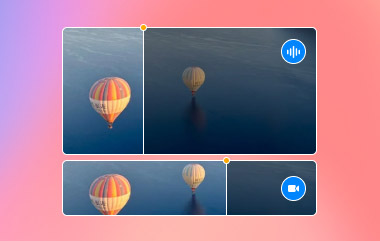إنشاء فيديو كولاج استثنائي وجذاب هو الحل الأمثل لزيادة عدد المشاهدين أو عرض محتواك. يمكنك حتى تحسينها باستخدام أدوات تحرير الفيديو المتنوعة لتجربة مشاهدة أفضل. ولكن، لتحقيق النتيجة المرجوة، يجب عليك أولاً معرفة أفضل برنامج لإنشاء فيديو كولاج على جهازك. مع كثرة برامج إنشاء الفيديو كولاج، قد يصعب عليك اختيار البرنامج المناسب. لكن الخبر السار هو أن هذه المقالة ستستكشف جميع الأدوات الأكثر فعالية التي يمكنك استخدامها على جهاز الكمبيوتر، وiPhone، وأجهزة Android. ستتعرف أيضًا على مزاياها وعيوبها، مما يتيح لك فهمًا أفضل. بالإضافة إلى ذلك، سنقدم لك برنامجًا تعليميًا شاملًا حول إنشاء فيديو كولاج باستخدام برامج عالية الجودة. لذا، ابدأ بقراءة هذه المقالة وتعرّف على المزيد حول... أفضل صانعي مقاطع الفيديو المجمعة.
الجزء الأول. أفضل 7 برامج لإنشاء مقاطع فيديو مجمعة لسطح المكتب
هل تبحث عن برنامج ممتاز لإنشاء مقاطع فيديو مجمعة؟ في هذه الحالة، عليك قراءة كل ما في هذا القسم والتعرف على أفضل البرامج المتاحة على جهاز الكمبيوتر.
1. محول الفيديو AVAide
أحد أقوى البرامج غير المتصلة بالإنترنت التي يمكنك استخدامها لإنشاء مجموعة فيديو مجمعة هو افايد محول الفيديويقدم هذا البرنامج ميزة إنشاء الكولاج، مما يتيح لك إنشاء كولاج جذاب على نظامي ويندوز وماك. ومن مميزاته إمكانية استخدام العديد من قوالب الكولاج. يمكنك اختيار القالب الذي تريده مجانًا والبدء في إنشاء تحفة فنية رائعة. كما يدعم البرنامج صيغًا متنوعة، بما في ذلك MP4 وVOB وMOV وAVI وM4V وغيرها. كما يدعم تقنيات الذكاء الاصطناعي لتحسين دقة الفيديو. لذا، إذا كنت ترغب في إنشاء كولاج فيديو مثالي، فمن الأفضل استخدام هذا البرنامج على جهاز الكمبيوتر.

تنزيل مجاني لنظام التشغيل Windows 7 أو أحدث
 تحميل آمن
تحميل آمن
تنزيل مجاني لنظام التشغيل Mac OS X 10.13 أو الإصدارات الأحدث
 تحميل آمن
تحميل آمن- الايجابيات
- يمكن للبرنامج أن يقدم تصميمًا بسيطًا وميزات شاملة.
- من الممكن إضافة موسيقى خلفية.
- يمكنه تقديم قوالب فيديو مجمعة.
- يمكنه توفير جودة فيديو احترافية.
- وهو يدعم صيغ الفيديو المختلفة.
- سلبيات
- يمكنك الوصول إلى الإصدار المتميز للبرنامج للحصول على المزيد من الميزات.
2. محرر الفيديو فيلمورا
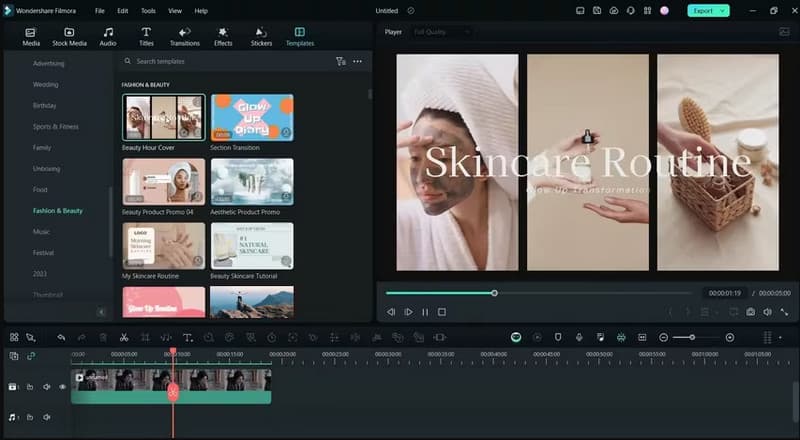
محرر الفيديو فيلمورا برنامج آخر لتحرير الفيديو يُساعدك على إنشاء أفضل فيديو مُجمّع. كما يُوفر ميزات وقوالب إضافية. بالإضافة إلى ذلك، يضمن جودة عالية لفيديوهاتك لتجربة مشاهدة مُحسّنة. كما يُمكنك حفظ النتيجة النهائية بتنسيقات مُختلفة، مما يجعله مُناسبًا لجميع المستخدمين.
- الايجابيات
- يضمن لك البرنامج الحصول على جودة فيديو ممتازة.
- يمكنه تقديم قوالب مجمعة مختلفة.
- يمكنه تقديم ميزات تحرير الفيديو المتقدمة.
- سلبيات
- تخطيط الأداة مربك.
- بعض القوالب متاحة في الإصدار المميز.
- يحتوي على حجم ملف كبير.
3. باور دايريكتور
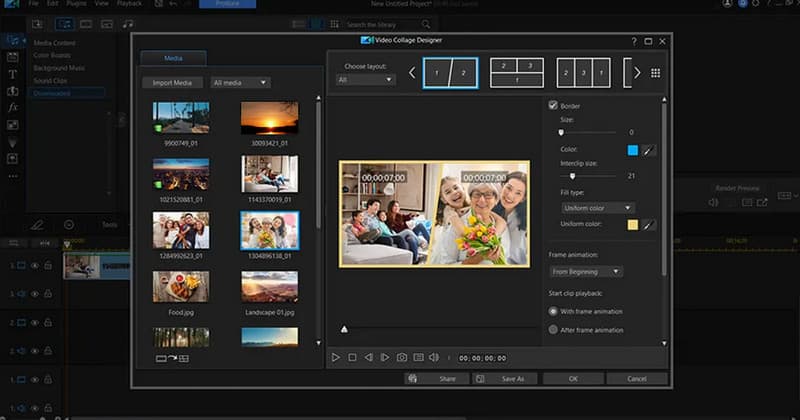
برنامج آخر قوي لتحرير الفيديو يمكنه تقديم ميزة إنشاء مقاطع فيديو مجمعة هو باور دايريكتوريقدم قسم المكتبة قوالب كولاج متنوعة يمكنك الوصول إليها لإنشاء كولاج فيديو. يمكنك أيضًا تصميم شبكة مخصصة لكولاجك. ما يعجبنا هنا أكثر هو إمكانية استخدام بعض الوظائف المفيدة أثناء العملية. يمكنك قص مقاطع الفيديو على نظام التشغيل Windows باستخدام هذه الأداة، يمكنك قصّ الصور وإضافة الفلاتر والمزيد. لذا، فكّر دائمًا في استخدام هذه المنصة عند إنشاء صور ومقاطع فيديو مجمعة.
- الايجابيات
- عملية إنشاء الكولاج بسيطة.
- إنه متاح للتنزيل على كل من Mac وWindows.
- سلبيات
- بعض الميزات معقدة للاستخدام.
- في بعض الأحيان، تتعطل الأداة بدون سبب.
4. استوديو ماجيكس للأفلام
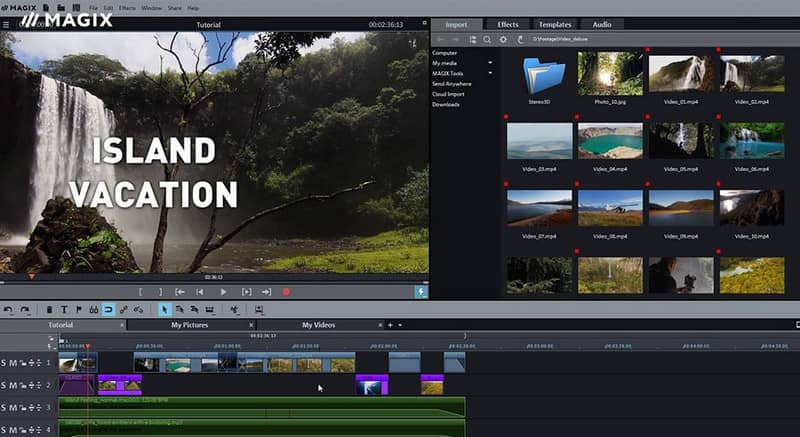
البرنامج التالي في قائمتنا هو Magix Movie Studio. يتميز بتصميم بديهي يُسهّل عملية إنشاء الكولاج. كما يُمكنك إدراج أي فيديو بتنسيقات مختلفة. بالإضافة إلى ذلك، يُتيح البرنامج مجموعة متنوعة من مقاطع الفيديو الجاهزة. إذا كنت ترغب في تجربة إمكانيات هذه الأداة، يُمكنك الوصول إليها كما تشاء.
- الايجابيات
- يمكنه تقديم ميزة التحكم في سرعة الفيديو.
- إنه يدعم الطبقات لتحرير أكثر سلاسة.
- يمكن للبرنامج تقديم ميزات أكثر تقدمًا.
- سلبيات
- البرنامج يتطلب الكثير من الموارد.
- هناك أوقات لا يقوم فيها المحرر بأداء جيد.
5. فيديو بروك
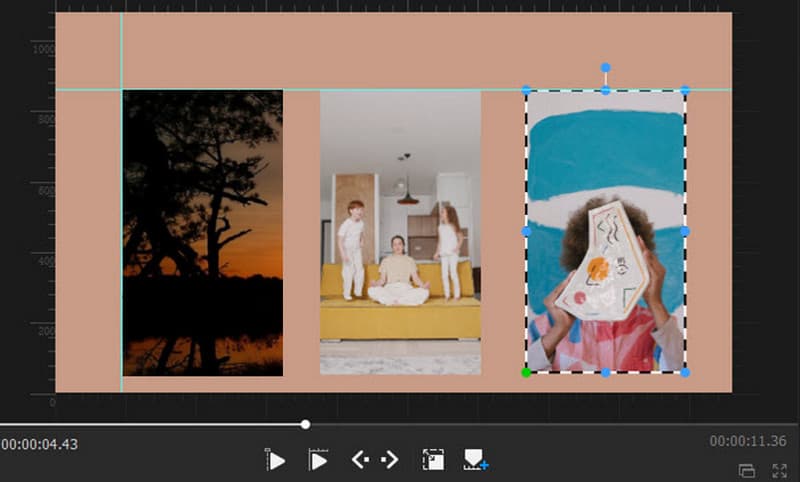
فيديو بروك برنامج مجاني وسهل الاستخدام لإنشاء مقاطع فيديو مجمعة، مثالي للمستخدمين غير المحترفين. يُعدّ الخيار الأمثل لتحرير لقطات الحركة من كاميرات GoPro، والطائرات المسيرة، وكاميرات الحركة. يوفر البرنامج ميزات فعّالة، تشمل التحكم في السرعة، وتأثيرات الحركة، وتصحيح عين السمكة، واستخراج الصوت، وتثبيت الفيديو، مما يُساعدك على تحسين مقاطعك عالية الجودة بسهولة. بهذا، تضمن الحصول على أفضل فيديو مجمع مع الموسيقى بعد العملية.
- الايجابيات
- فهو مثالي لأجهزة الكمبيوتر ذات المواصفات المنخفضة.
- يمكنه حفظ مقاطع الفيديو بدون أي علامات مائية.
- سلبيات
- عملية العرض بطيئة جدًا.
- بعض الميزات المتقدمة غير متوفرة.
6. محرر الفيديو Movavi
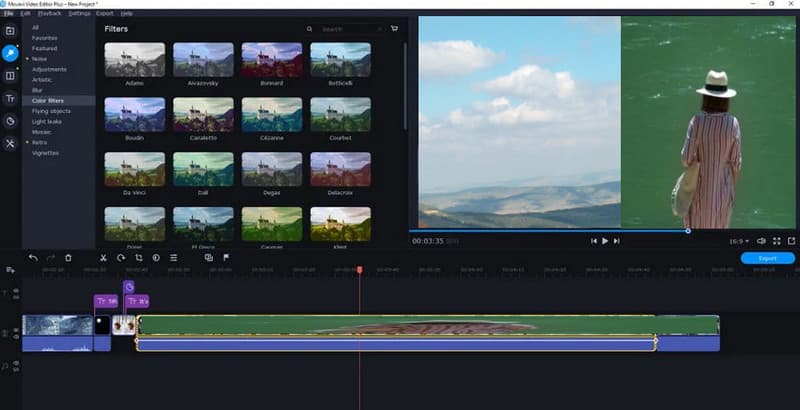
محرر الفيديو Movavi يوفر لك هذا البرنامج أيضًا أداة إنشاء فيديوهات مجمعة لتحقيق هدفك الرئيسي. وكما هو الحال مع البرامج الأخرى، يوفر لك مجموعة متنوعة من مقاطع الفيديو الجاهزة. علاوة على ذلك، يمكنك ضمان تشغيل فيديو أفضل، إذ يدعم حتى دقة 4K. لذا، مهما كان نوع الفيديو المجمع الذي ترغب في إنشائه، فإن هذا البرنامج هو الخيار الأمثل.
- الايجابيات
- يمكن للبرنامج تقديم واجهة سهلة الاستخدام.
- هناك أيضًا مجموعة متنوعة من الأغاني التي يمكنك استخدامها.
- عملية الادخار بسيطة.
- سلبيات
- يتطلب عرض الفيديو قدرًا كبيرًا من الوقت.
- يتطلب كمية كبيرة من التخزين على جهاز الكمبيوتر الخاص بك.
7. محرر الفيديو EaseUS
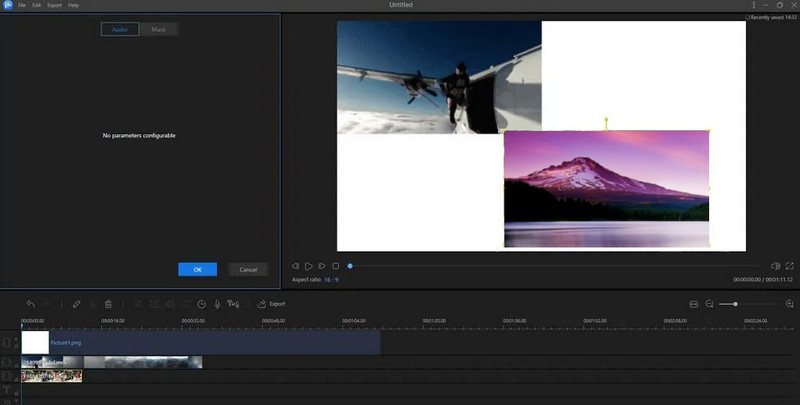
بالنسبة لأحدث برامج الفيديو التي يمكنها إنشاء مجموعة فيديو مجمعة، يمكنك محاولة الوصول إلى محرر الفيديو EaseUSهذا البرنامج مثالي للمبتدئين، فواجهته سهلة الاستخدام، ويوفر تقريبًا جميع وظائف تحرير الفيديو الأساسية. علاوة على ذلك، يتيح لك البرنامج استيراد موسيقاك الخاصة ومزجها باحترافية، مما يجعله مثاليًا لجميع المستخدمين.
- الايجابيات
- يتمتع البرنامج بواجهة مستخدم بسيطة لتسهيل عملية إنشاء الصور المجمعة.
- يدعم خيارات التصدير المختلفة.
- البرنامج سهل التنزيل والتثبيت.
- سلبيات
- يفتقر إلى ميزات تحرير الفيديو المتقدمة.
- هناك أوقات يتم فيها إغلاق البرنامج على الفور.
الجزء الثاني. أفضل 5 برامج لإنشاء مقاطع فيديو مجمعة لأجهزة iPhone وAndroid
هل ترغب بمعرفة أفضل برامج إنشاء مقاطع الفيديو المجمعة على هاتفك؟ اطلع على جميع التفاصيل أدناه واكتشف أفضل تطبيقات إنشاء مقاطع الفيديو المجمعة.
1. كاب كت
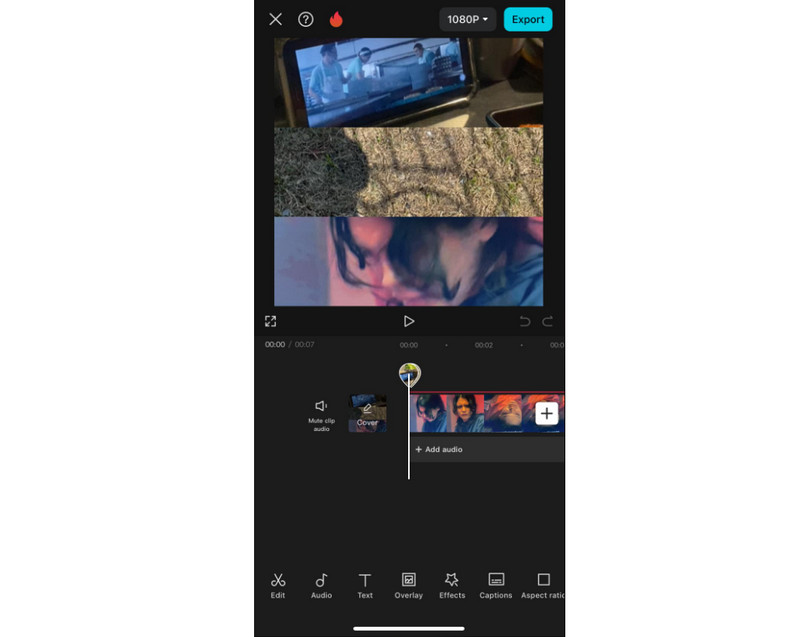
يمكنك استعمال ال كاب كت تطبيق لإنشاء فيديو مجمع. يوفر هذا التطبيق قوالب مجمعة متنوعة لتسهيل عملية التحرير. والأفضل من ذلك، أنه يمكنك استخدامه حتى بدون اتصال بالإنترنت. كما يمكنك استخدامه لتحرير الفيديوهات، مثل القص والتشذيب والتقسيم وغيرها. مع ذلك، عند استخدام النسخة المجانية، لا يمكنك حفظ الفيديو بأعلى جودة. زيادة دقة الفيديواحصل على الإصدار المميز.
2. فوتوغريد
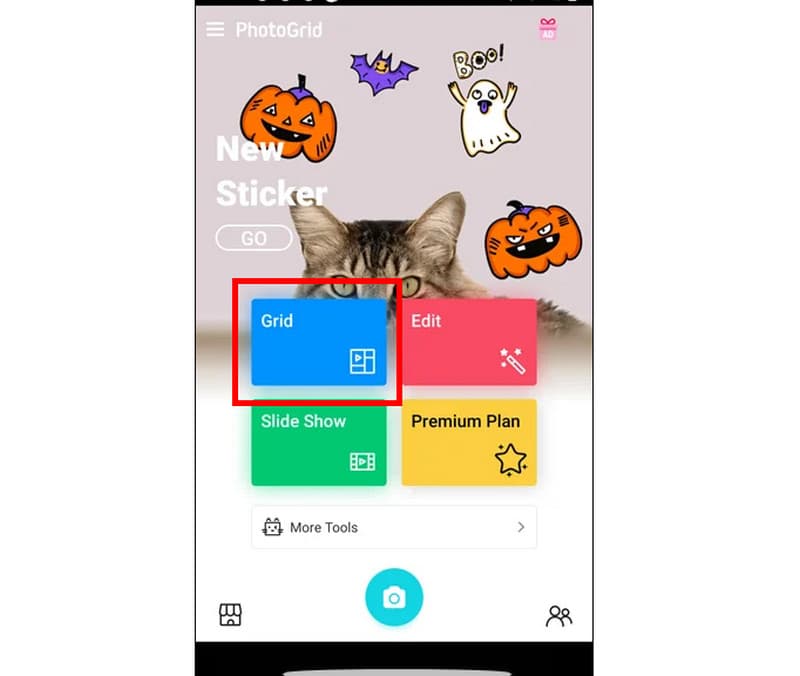
شبكة الصور لا يقتصر هذا التطبيق على تحرير الصور فحسب، بل يمكنك استخدامه أيضًا لإنشاء صور مجمعة رائعة. وهو متوفر أيضًا على أجهزة iPhone وAndroid، مما يجعله في متناول جميع المستخدمين. كما يوفر واجهة مستخدم بسيطة مع أفضل ميزات التحرير. عيبه الوحيد هو أن النسخة المجانية تسمح فقط بمقاطع فيديو تصل مدتها إلى 30 ثانية.
3. صانع فيديو مجمع
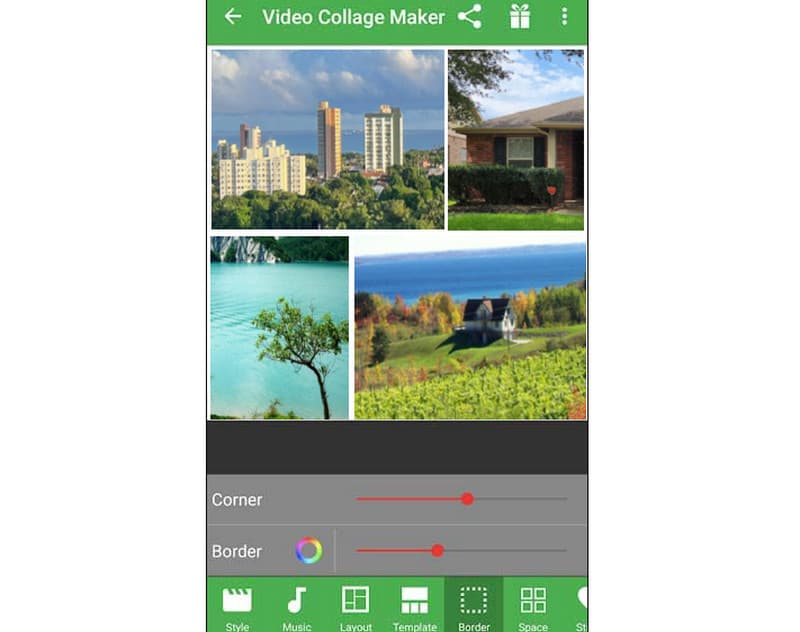
لإنشاء فيديو مجمع على هاتفك المحمول، يمكنك أيضًا الاعتماد على صانع ملصقات الفيديو تطبيق مثالي لمن يرغب بنتائج فورية أثناء العمل. يتيح لك هذا التطبيق أيضًا تعديل الفيديو، مثل ضبط الحدود، وإضافة أكثر من أربعة مقاطع فيديو، وإضافة موسيقى خلفية، وغيرها. بهذا، تضمن الحصول على النتيجة التي ترغب بها بعد إنشاء فيديو مجمع. عيبه الوحيد هو أنه متاح فقط على أجهزة أندرويد. أما بالنسبة لمستخدمي آيفون، فيمكنهم استخدام التطبيقات المذكورة أعلاه لإنشاء فيديو مجمع بأفضل شكل.
4. غرزة الصورة
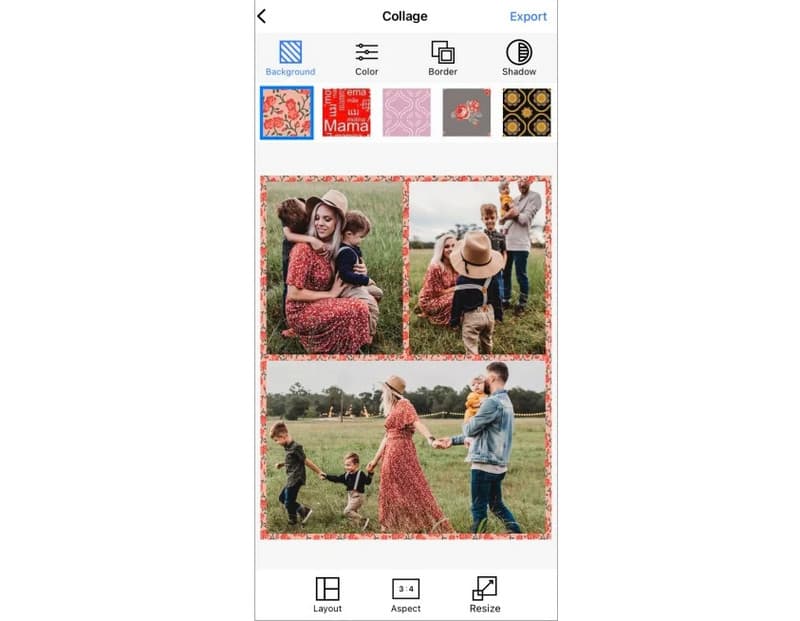
غرزة الصورة تطبيق مثالي لإنشاء صور مجمعة ومقاطع فيديو. ما يميز هذا التطبيق هو سهولة التحرير داخل القالب. يمكنك تعديل كل صورة وفيديو أثناء إنشاء صورك المجمعة. بفضل أدواته الاحترافية للقص وتصحيح الألوان والتعديل وغيرها، يوفر تحكمًا إبداعيًا لا مثيل له مقارنةً بالتطبيقات الأخرى.
5. مشاركة تشغيل الصورة
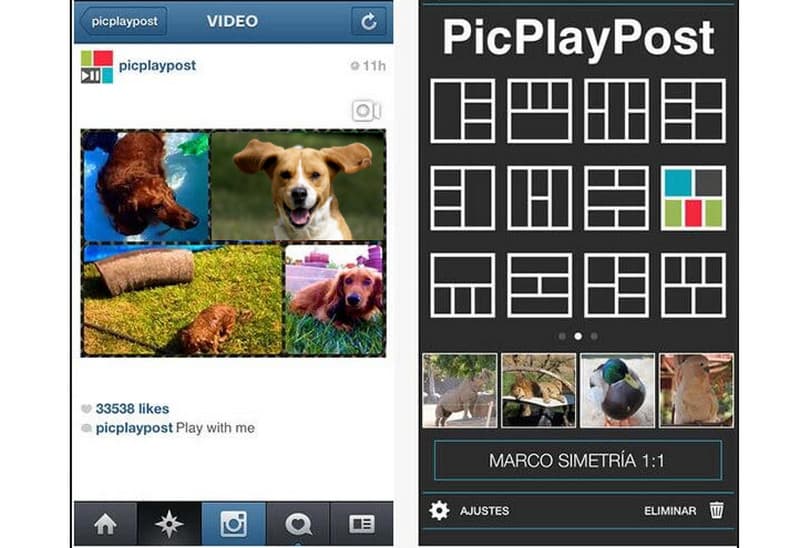
كما يوحي اسمها، مشاركة تشغيل الصورة يُسهّل هذا التطبيق إنشاء فيديوهات مجمعة على جهاز iPhone الخاص بك. ما عليك سوى اختيار تصميم، وإضافة صورك أو فيديوهاتك، وإجراء تعديلات سريعة، وتصدير تحفتك الفنية. يمكنك بسهولة تخصيص الوسائط بتغيير الحجم والاتجاه لتناسب القالب الذي اخترته تمامًا. إذا كنت تستخدم جهاز iPhone، يمكنك تثبيت هذا التطبيق والبدء في إنشاء فيديوهات مجمعة مجانًا.
الجزء 3. كيفية إنشاء أفضل فيديو مجمع
كيف تصنع فيديو مجمعًا؟ إذا كنت تبحث عن الطريقة الأكثر فعالية ومجانية لإنشاء أفضل فيديو مجمع، يمكنك استخدام افايد محول الفيديو. لذا، لبدء عملية الإنشاء، راجع البرنامج التعليمي أدناه.
الخطوة 1تحميل افايد محول الفيديو على سطح المكتب. بعد ذلك، شغّله لرؤية واجهته على شاشة الكمبيوتر.

تنزيل مجاني لنظام التشغيل Windows 7 أو أحدث
 تحميل آمن
تحميل آمن
تنزيل مجاني لنظام التشغيل Mac OS X 10.13 أو الإصدارات الأحدث
 تحميل آمن
تحميل آمنالخطوة 2ثم انتقل إلى ملصقة ابدأ باختيار قالب الكولاج المُفضّل لديك. بعد الانتهاء، أضف جميع مقاطع الفيديو من جهاز الكمبيوتر الخاص بك بالنقر على + رمز.

الخطوه 3يمكنك أيضًا إضافة فلتر إلى صورك المجمعة لجعلها أكثر جاذبية. اختر الفلتر المفضل لديك من منقي القسم وانتقل إلى العملية التالية.

الخطوة 4يضرب يصدر انقر أدناه لبدء حفظ الفيديو المُجمّع. بعد ذلك، يمكنك مشاهدة الفيديو على سطح المكتب.

إذا كنت تبحث عن أفضل منشئي مقاطع الفيديو المجمعةهذه المقالة مرجعٌ رائع، إذ تغطي جميع البرامج المتاحة لأجهزة ماك، وويندوز، وآيفون، وأندرويد. بذلك، يمكنك اختيار مُنشئ الكولاج المُفضّل لديك والبدء في إبداع تحفتك الفنية. وإذا كنت ترغب في أفضل مُنشئ كولاج، فننصحك باستخدام افايد محول الفيديويمكنك الوصول إليه مجانًا والاستفادة من جميع ميزات تحرير الفيديو الأساسية والمتقدمة لتحسين مجموعتك من الصور للحصول على تشغيل أفضل.
مربع أدوات الفيديو الكامل الخاص بك الذي يدعم أكثر من 350 تنسيقًا للتحويل بجودة لا مثيل لها.
تحرير الفيديو
- فيديو راقي بالذكاء الاصطناعي
- إزالة العلامة المائية من الفيديو
- إزالة النص من الفيديو
- تصغير 4K إلى 1080p / 720p
- إزالة الضوضاء الخلفية من الفيديو
- MP4 محرر البيانات الوصفية
- شحذ جودة الفيديو
- إرجاع الفيديو
- إصلاح جودة الفيديو الرديئة
- إزالة البيانات الوصفية من الفيديو/الصوت
- فيديو الكاميرا الأمامية المرآة/غير المرآة